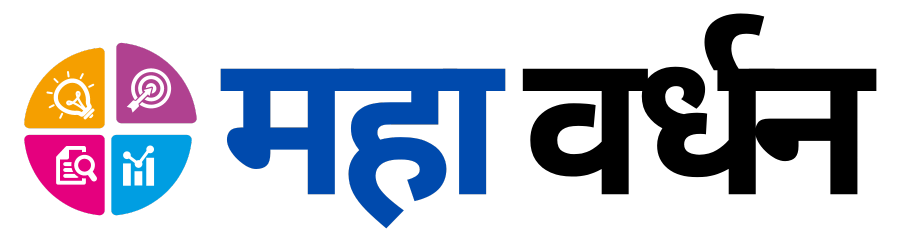व्हिडिओ एडिटिंग हे सर्जनशीलतेचे एक उत्कृष्ट साधन आहे. पण योग्य साधनांशिवाय ही सर्जनशीलता फुलू शकत नाही. यूट्यूब, सोशल मीडिया, आणि प्रोफेशनल फिल्म प्रॉडक्शनमध्ये व्हिडिओंना योग्य पद्धतीने एडिट करण्यासाठी प्रभावी साधनांची आवश्यकता असते.
आज विविध प्रकारचे वीडियो एडिटिंग सॉफ्टवेअर उपलब्ध आहेत, ज्यामुळे योग्य सॉफ्टवेअर निवडणे थोडेसे कठीण होऊ शकते. म्हणूनच, आम्ही आपल्यासाठी 20 सर्वोत्तम वीडियो एडिटिंग सॉफ्टवेअरची सूची तयार केली आहे.
या सॉफ्टवेअर्सची वैशिष्ट्ये आणि फायदे समजावून घेतल्याने तुम्हाला तुमच्या गरजेनुसार योग्य सॉफ्टवेअर निवडण्यात मदत होईल.
Table of Contents
Adobe Premiere Pro
Adobe Premiere Pro हे जगभरातील व्यावसायिक व्हिडिओ संपादनासाठी सर्वाधिक वापरले जाणारे सॉफ्टवेअर आहे. हे सॉफ्टवेअर विशेषतः टीव्ही शोज, चित्रपट, आणि वेब सीरीजसाठी तयार केले गेले आहे. Premiere Pro मध्ये तुम्ही मल्टिकॅम एडिटिंग करू शकता, जेव्हा एकाच प्रसंगाचे विविध कॅमेरा अँगल्स वापरून शॉट्स घेतले जातात, तेव्हा हे अत्यंत उपयुक्त ठरते.
तसेच, Adobe Premiere Pro मध्ये मोशन ग्राफिक्स आणि व्हिज्युअल इफेक्ट्सची प्रगत साधने उपलब्ध आहेत. तुम्ही सहजपणे अॅनिमेशन, ट्रांजिशन इफेक्ट्स, आणि टायटल्स जोडू शकता. या सॉफ्टवेअरचे आणखी एक वैशिष्ट्य म्हणजे याची सहजता; तुम्ही फक्त ड्रॅग-अँड-ड्रॉप फिचरचा वापर करून इफेक्ट्स आणि ग्राफिक्स व्हिडिओंमध्ये समाविष्ट करू शकता.
कलर करेक्शन आणि ग्रेडिंग: कलर ग्रेडिंग हे Adobe Premiere Pro चे एक प्रमुख वैशिष्ट्य आहे. तुमच्या व्हिडिओंचे रंग योग्यरित्या समायोजित करण्यासाठी तुम्ही लुमेट्री कलर टूल्सचा वापर करू शकता. यामुळे तुमचे व्हिडिओ अधिक व्यावसायिक आणि आकर्षक दिसतात.
क्लाउड सहकार्य: Adobe Creative Cloud सहकार्यामुळे, तुम्ही तुमचे प्रोजेक्ट्स क्लाउडमध्ये सुरक्षितपणे साठवू शकता आणि टीमसह सहकार्य करू शकता. यामुळे मोठ्या प्रोजेक्ट्सवर काम करणे अधिक सुलभ होते.
उपलब्धता आणि किंमत: Adobe Premiere Pro हे सशुल्क सॉफ्टवेअर आहे, जे सब्स्क्रिप्शन पद्धतीने उपलब्ध आहे. तुम्ही Adobe Creative Cloud सदस्यता घेऊन नवीनतम अपग्रेड्स आणि साधने मिळवू शकता.
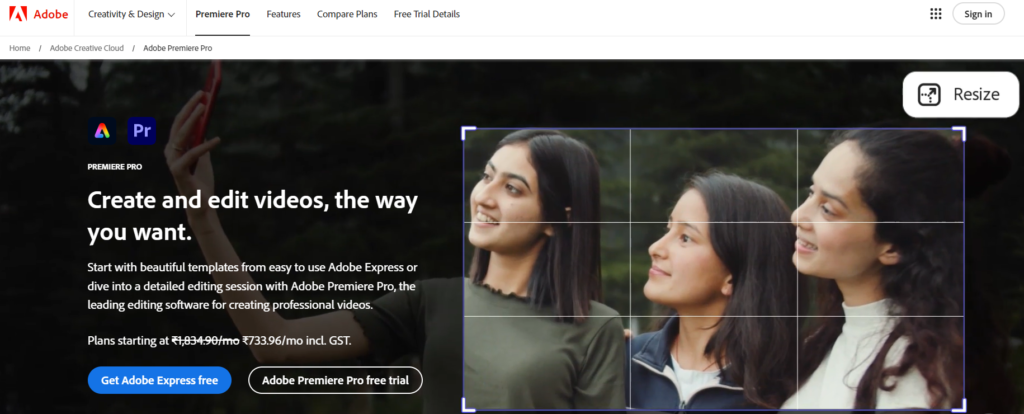
Final Cut Pro X
Final Cut Pro X हे Apple चे मॅक-विशिष्ट सॉफ्टवेअर आहे, जे विशेषतः प्रोफेशनल्ससाठी डिझाइन केले गेले आहे. Final Cut Pro X मध्ये अडव्हान्स्ड कलर ग्रेडिंग, मल्टिकॅम एडिटिंग, आणि 360 डिग्री वीडियो सपोर्टसारखी प्रगत साधने आहेत. हे सॉफ्टवेअर मॅक युजर्ससाठी सर्वोत्तम पर्याय आहे.
मल्टिकॅम एडिटिंग: Final Cut Pro X मध्ये मल्टिकॅम एडिटिंग साधन आहे, ज्यामुळे तुम्ही विविध कॅमेरा अँगल्सचे शॉट्स एकत्र करून एकच दृश्य तयार करू शकता. हे विशेषतः मोठ्या इव्हेंट्सच्या शूटिंगसाठी उपयुक्त आहे.
360 डिग्री वीडियो एडिटिंग: Final Cut Pro X मध्ये 360 डिग्री वीडियो एडिटिंगचे साधन आहे, ज्यामुळे तुम्ही इमर्सिव्ह व्हिडिओ तयार करू शकता. हे सॉफ्टवेअर विशेषतः आधुनिक प्रोजेक्ट्ससाठी उपयुक्त आहे, जिथे अधिक रिअलिस्टिक अनुभव देणे गरजेचे आहे.
ऑटोमॅटिक कलर ग्रेडिंग: Final Cut Pro X चे आणखी एक वैशिष्ट्य म्हणजे त्याचे ऑटोमॅटिक कलर ग्रेडिंग. याचा वापर करून तुम्ही व्हिडिओंच्या रंगाचे संतुलन स्वयंचलितपणे सुधारू शकता.
उपलब्धता आणि किंमत: Final Cut Pro X हे सशुल्क सॉफ्टवेअर आहे, ज्याची एकदाच खरेदी करावी लागते. हे मॅक प्लॅटफॉर्मसाठी उपलब्ध आहे.
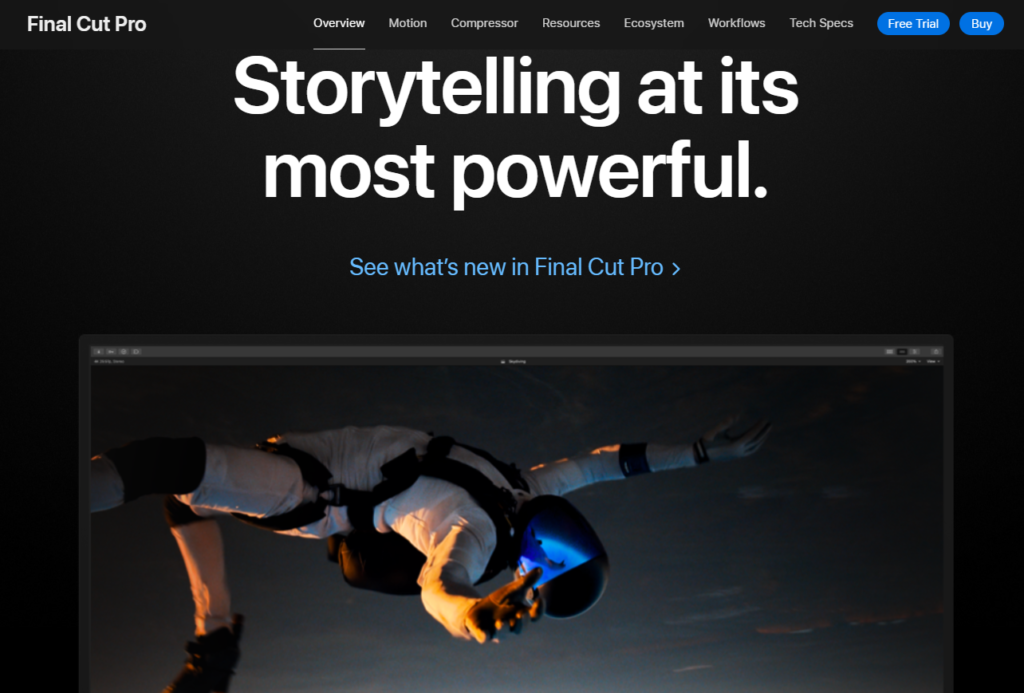
DaVinci Resolve
DaVinci Resolve हे एक संपूर्ण पोस्ट-प्रॉडक्शन सोल्यूशन आहे, ज्यामध्ये एडिटिंग, कलर करेक्शन, VFX, आणि ऑडिओ पोस्ट-प्रॉडक्शनची साधने समाविष्ट आहेत. हे सॉफ्टवेअर विशेषतः त्याच्या अत्यंत प्रगत कलर ग्रेडिंग साधनांसाठी ओळखले जाते.
कलर करेक्शन आणि ग्रेडिंग: DaVinci Resolve मध्ये प्रगत कलर करेक्शन साधने आहेत. तुम्ही व्हिडिओंचे रंग सुधारण्यासाठी लूमेट्री स्कोप्स आणि कलर व्हील्सचा वापर करू शकता. यामुळे तुम्हाला व्हिडिओंचा अधिक नैसर्गिक आणि आकर्षक लुक मिळतो.
फ्यूजन VFX साधन: DaVinci Resolve मध्ये फ्यूजन VFX साधन आहे, ज्यामुळे तुम्ही प्रगत व्हिज्युअल इफेक्ट्स तयार करू शकता. हे साधन विशेषतः सिनेमॅटिक इफेक्ट्स तयार करण्यासाठी उपयुक्त आहे.
फेअरलाइट ऑडिओ पोस्ट प्रॉडक्शन: DaVinci Resolve मध्ये फेअरलाइट ऑडिओ पोस्ट प्रॉडक्शन साधन आहे, ज्यामुळे तुम्ही ऑडिओचा दर्जा वाढवू शकता. यामुळे तुमचे प्रोजेक्ट्स अधिक व्यावसायिक दिसतात.
उपलब्धता आणि किंमत: DaVinci Resolve चे फ्री आणि पेड व्हर्जन्स उपलब्ध आहेत. फ्री व्हर्जनमध्ये अनेक प्रगत साधने आहेत, तर पेड व्हर्जनमध्ये अधिक फीचर्स आणि कार्यक्षमता मिळतात. हे सॉफ्टवेअर Windows, Mac, आणि Linux वर उपलब्ध आहे.
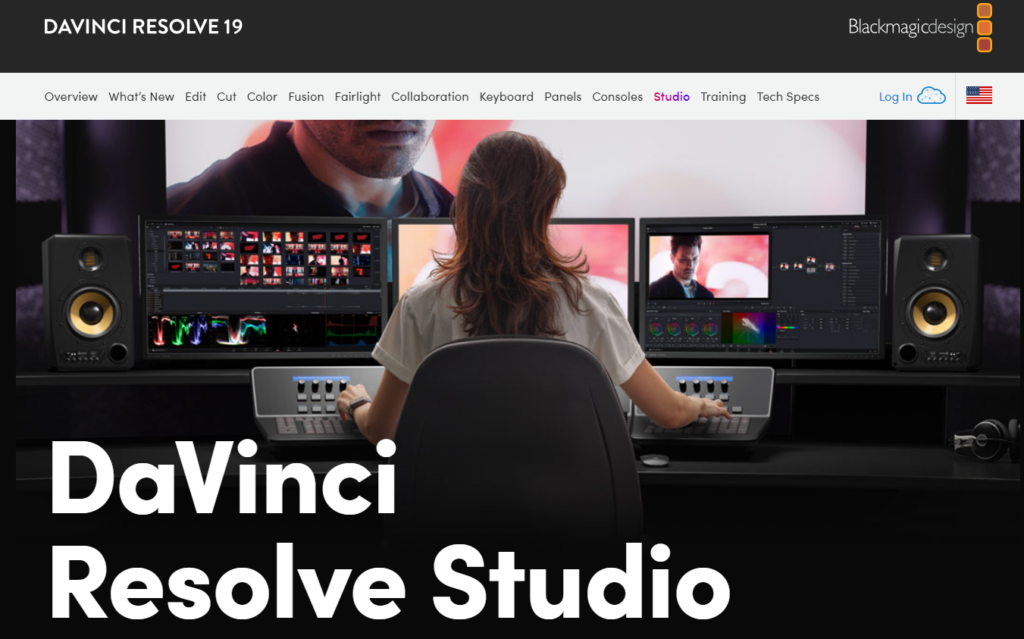
Adobe After Effects
Adobe After Effects हे मोशन ग्राफिक्स आणि व्हिज्युअल इफेक्ट्ससाठी जगप्रसिद्ध सॉफ्टवेअर आहे. हे सॉफ्टवेअर विशेषतः फिल्म्स, टीव्ही शोज, आणि वेब सिरीजसाठी प्रगत एनिमेशन आणि इफेक्ट्स तयार करण्यासाठी वापरले जाते.
मोशन ग्राफिक्स साधने: After Effects मध्ये प्रगत मोशन ग्राफिक्स साधने आहेत, ज्यामुळे तुम्ही अत्यंत क्रिएटिव्ह आणि आकर्षक एनिमेशन तयार करू शकता. यामध्ये तुम्ही 2D आणि 3D अॅनिमेशन सहजपणे तयार करू शकता.
3D वर्कस्पेस: After Effects मध्ये 3D वर्कस्पेस आहे, ज्यामुळे तुम्ही थ्री-डायमेंशनल ग्राफिक्स तयार करू शकता. यामुळे तुमच्या व्हिडिओंमध्ये अधिक depth आणि थ्री-डायमेंशनलिटी येते.
इफेक्ट्स लायब्ररी: After Effects मध्ये एक मोठी इफेक्ट्स लायब्ररी उपलब्ध आहे, ज्यामुळे तुम्ही विविध इफेक्ट्स आणि ग्राफिक्स सहजपणे तुमच्या प्रोजेक्ट्समध्ये समाविष्ट करू शकता.
उपलब्धता आणि किंमत: Adobe After Effects साठी तुम्हाला Adobe Creative Cloud सब्स्क्रिप्शन घ्यावे लागते. यामध्ये तुम्हाला After Effects आणि इतर Adobe साधनांमध्ये प्रवेश मिळतो. हे सॉफ्टवेअर Windows आणि Mac वर उपलब्ध आहे.
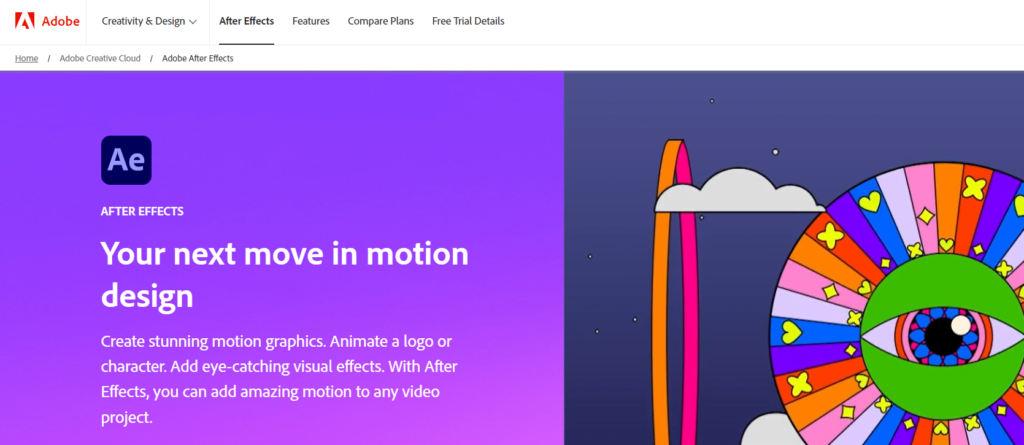
Sony Vegas Pro
Sony Vegas Pro हे एक अत्यंत जलद आणि कार्यक्षम विंडोज-आधारित सॉफ्टवेअर आहे. हे विशेषतः फास्ट एडिटिंगसाठी ओळखले जाते आणि त्याचा वापर प्रोफेशनल्सपासून बिगिनर्सपर्यंत सर्वांना उपयुक्त आहे.
हायपरफास्ट एडिटिंग: Vegas Pro हे विशेषतः त्याच्या जलद एडिटिंगसाठी ओळखले जाते. या सॉफ्टवेअरमध्ये तुम्ही मोठ्या प्रमाणात फुटेज सहजपणे संपादित करू शकता.
4K रिजोल्यूशन सपोर्ट: Vegas Pro मध्ये 4K रिजोल्यूशन सपोर्ट आहे, ज्यामुळे तुम्ही उच्च-गुणवत्तेचे व्हिडिओ तयार करू शकता.
ऑडिओ एडिटिंग साधने: Vegas Pro मध्ये प्रगत ऑडिओ एडिटिंग साधने उपलब्ध आहेत. तुम्ही ऑडिओचा दर्जा वाढवू शकता, विविध साउंडट्रॅक्स एकत्र करू शकता, आणि साउंड इफेक्ट्सचा वापर करू शकता.
उपलब्धता आणि किंमत: Sony Vegas Pro हे सशुल्क सॉफ्टवेअर आहे, परंतु याची मोफत ट्रायल देखील उपलब्ध आहे. हे सॉफ्टवेअर विंडोजसाठी उपलब्ध आहे.
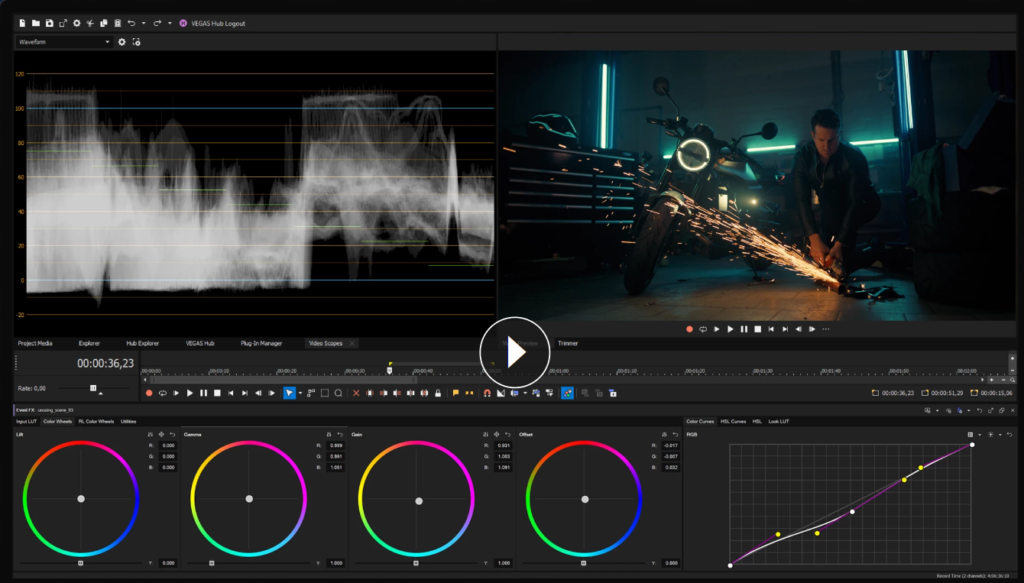
iMovie
iMovie हे Apple चे फ्री सॉफ्टवेअर आहे, जे मॅक युजर्ससाठी डिझाइन केलेले आहे. iMovie चे इंटरफेस अत्यंत सोपे आहे, ज्यामुळे बिगिनर्ससाठी व्हिडिओ एडिटिंगची प्रक्रिया अधिक सुलभ होते.
रेडीमेड टेम्प्लेट्स: iMovie मध्ये अनेक रेडीमेड टेम्प्लेट्स उपलब्ध आहेत, ज्यामुळे तुम्ही काही मिनिटांत आकर्षक व्हिडिओ तयार करू शकता.
ग्रीन स्क्रीन इफेक्ट्स: iMovie मध्ये ग्रीन स्क्रीन इफेक्ट्सची सुविधा उपलब्ध आहे, ज्यामुळे तुम्ही विविध पार्श्वभूमी बदलू शकता आणि तुमच्या व्हिडिओंना अधिक व्यावसायिक बनवू शकता.
ऑडिओ एडिटिंग टूल्स: iMovie मध्ये ऑडिओ एडिटिंग साधने देखील आहेत, ज्यामुळे तुम्ही साउंडट्रॅक्स समाविष्ट करू शकता, आवाजाची पातळी नियंत्रित करू शकता, आणि विविध साउंड इफेक्ट्स वापरू शकता.
उपलब्धता आणि किंमत: iMovie हे मॅक आणि iOS डिव्हाइसवर मोफत उपलब्ध आहे. हे सॉफ्टवेअर Apple च्या Mac App Store आणि iOS App Store वरून डाउनलोड करता येते.
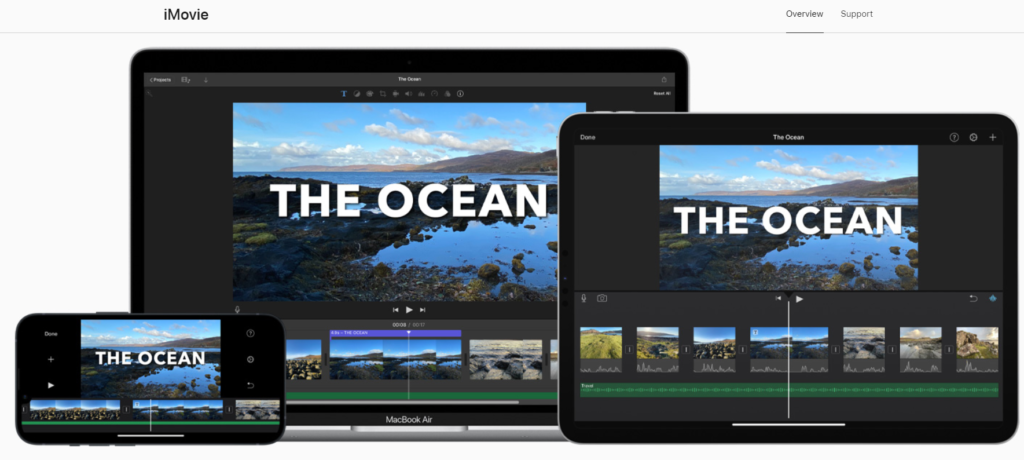
HitFilm Express
HitFilm Express हे एक विनामूल्य वीडियो एडिटिंग सॉफ्टवेअर आहे, ज्यामध्ये प्रगत VFX आणि मोशन ग्राफिक्स साधने आहेत. HitFilm Express विशेषतः बिगिनर्स आणि हौशी एडिटर्ससाठी डिझाइन केले गेले आहे.
VFX साधने: HitFilm Express मध्ये 2D आणि 3D कंपोजिटिंगचे साधन आहे, ज्यामुळे तुम्ही प्रगत व्हिज्युअल इफेक्ट्स तयार करू शकता. या सॉफ्टवेअरमध्ये प्रीसेट्स आणि इफेक्ट्ससह एक समृद्ध लायब्ररी उपलब्ध आहे.
मल्टिट्रॅक टाइमलाइन: HitFilm Express मध्ये एक मल्टिट्रॅक टाइमलाइन आहे, ज्यामुळे तुम्ही विविध व्हिडिओ क्लिप्स, ऑडिओ ट्रॅक्स, आणि इफेक्ट्स एका प्रोजेक्टमध्ये एकत्र करू शकता.
सोशल मीडिया इंटिग्रेशन: HitFilm Express मध्ये सोशल मीडिया इंटिग्रेशन सुविधा आहे, ज्यामुळे तुम्ही तुमचे प्रोजेक्ट्स थेट YouTube, Vimeo, किंवा इतर सोशल मीडिया प्लॅटफॉर्म्सवर अपलोड करू शकता.
उपलब्धता आणि किंमत: HitFilm Express हे पूर्णपणे विनामूल्य सॉफ्टवेअर आहे, परंतु तुम्हाला अधिक प्रगत साधने आणि फीचर्ससाठी पेड अॅड-ऑन्स खरेदी करण्याचा पर्याय आहे. हे सॉफ्टवेअर Windows आणि Mac दोन्ही प्लॅटफॉर्म्ससाठी उपलब्ध आहे.
CyberLink PowerDirector
CyberLink PowerDirector हे एक लोकप्रिय आणि शक्तिशाली विंडोज-आधारित वीडियो एडिटिंग सॉफ्टवेअर आहे. PowerDirector मध्ये अनेक प्रगत साधने उपलब्ध आहेत, ज्यामुळे तुम्ही तुमचे प्रोजेक्ट्स अधिक जलद आणि सोप्या पद्धतीने तयार करू शकता.
ड्रॅग-अँड-ड्रॉप इंटरफेस: PowerDirector मध्ये एक सोपा ड्रॅग-अँड-ड्रॉप इंटरफेस आहे, ज्यामुळे तुम्ही तुमच्या प्रोजेक्ट्सवर सहजपणे आणि जलद काम करू शकता.
360 डिग्री वीडियो एडिटिंग: PowerDirector मध्ये 360 डिग्री वीडियो एडिटिंगचे साधन आहे, ज्यामुळे तुम्ही इमर्सिव्ह व्हिडिओ तयार करू शकता.
मल्टिकॅम एडिटिंग: PowerDirector मध्ये मल्टिकॅम एडिटिंग साधन आहे, ज्यामुळे तुम्ही विविध कॅमेरा अँगल्सचे शॉट्स एकत्र करून एकच दृश्य तयार करू शकता.
उपलब्धता आणि किंमत: CyberLink PowerDirector हे सशुल्क सॉफ्टवेअर आहे, परंतु याची मोफत ट्रायल देखील उपलब्ध आहे. हे सॉफ्टवेअर विंडोजसाठी उपलब्ध आहे.
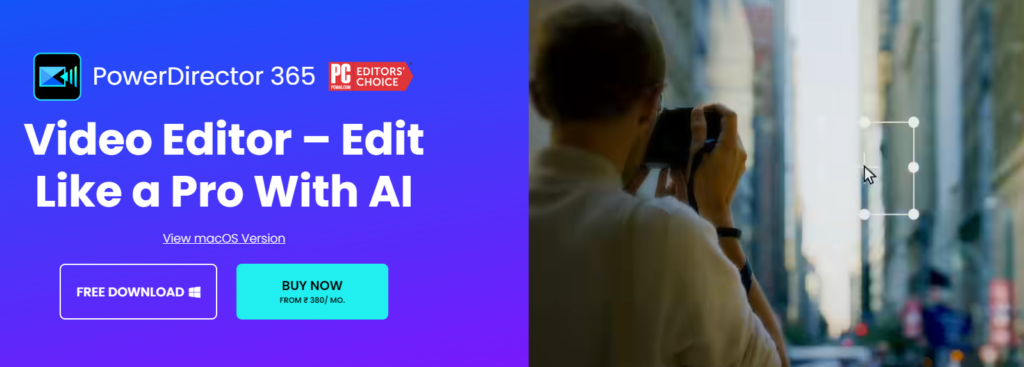
Lightworks
Lightworks हे एक प्रोफेशनल-ग्रेड वीडियो एडिटिंग सॉफ्टवेअर आहे, जे Windows, Mac, आणि Linux वर उपलब्ध आहे. Lightworks विशेषतः त्याच्या वेगवान आणि कार्यक्षम एडिटिंग क्षमतेसाठी ओळखले जाते, ज्याचा वापर करून आपण चित्रपट, टीव्ही शोज, आणि ऑनलाइन कंटेंटसाठी व्यावसायिक व्हिडिओ तयार करू शकता.
मल्टिट्रॅक एडिटिंग: Lightworks मध्ये एक अत्यंत साधे आणि सोपे इंटरफेस आहे, ज्यामुळे नवीन वापरकर्त्यांनाही ते सहज समजून घेता येते. हे सॉफ्टवेअर विविध फॉरमॅट्समध्ये काम करण्याची सुविधा देते, ज्यामुळे तुम्ही तुमच्या व्हिडिओ प्रोजेक्ट्सला विविध प्लॅटफॉर्म्ससाठी तयार करू शकता.
क्लाउड-आधारित सहयोग: Lightworks मध्ये एक अत्यंत सोपे आणि सोपे इंटरफेस आहे, ज्यामुळे नवीन वापरकर्त्यांनाही ते सहज समजून घेता येते. हे सॉफ्टवेअर विविध फॉरमॅट्समध्ये काम करण्याची सुविधा देते, ज्यामुळे तुम्ही तुमच्या व्हिडिओ प्रोजेक्ट्सला विविध प्लॅटफॉर्म्ससाठी तयार करू शकता.
उपलब्धता आणि किंमत: Lightworks चे फ्री आणि पेड दोन व्हर्जन्स उपलब्ध आहेत. फ्री व्हर्जनमध्ये तुम्हाला अनेक प्रगत साधने मिळतात, परंतु पेड व्हर्जनमध्ये तुम्हाला 4K सपोर्ट, निर्यात पर्याय, आणि इतर अधिक प्रगत फीचर्स मिळतात. हे सॉफ्टवेअर Windows, Mac, आणि Linux वर उपलब्ध आहे.
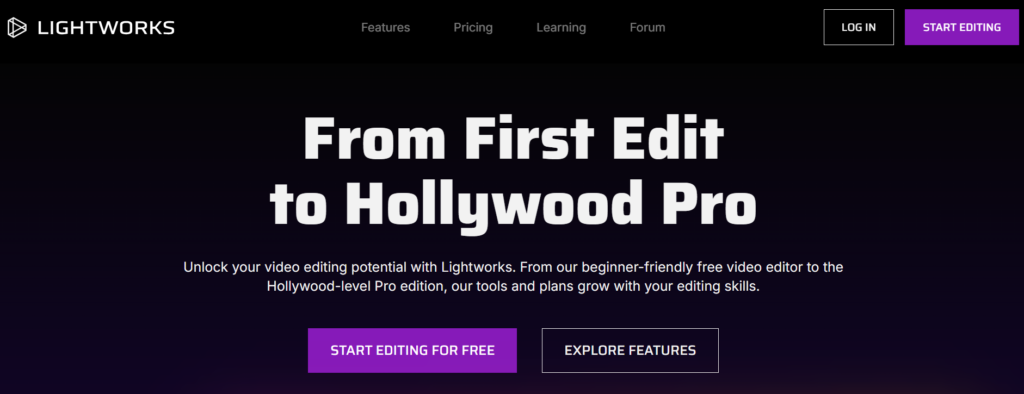
Magix Movie Edit Pro
Magix Movie Edit Pro हे विंडोजसाठी वापरण्यास सोपे आणि प्रभावी वीडियो एडिटिंग सॉफ्टवेअर आहे. हे सॉफ्टवेअर विशेषतः बिगिनर्ससाठी डिझाइन केले गेले आहे, परंतु त्याचे प्रगत फीचर्स आणि साधने प्रोफेशनल्ससाठी देखील उपयुक्त आहेत.
रेडीमेड इफेक्ट्स आणि टेम्प्लेट्स: Magix Movie Edit Pro चे एक प्रमुख वैशिष्ट्य म्हणजे त्याचे 1500 हून अधिक रेडीमेड इफेक्ट्स आणि टेम्प्लेट्स. यामुळे तुम्ही काही मिनिटांत तुमचा व्हिडिओ आकर्षक आणि प्रभावी बनवू शकता.
कलर करेक्शन: Magix Movie Edit Pro मध्ये कलर करेक्शन साधने उपलब्ध आहेत, ज्यामुळे तुम्ही व्हिडिओंचे रंग संतुलित करू शकता आणि दृश्य अधिक नाट्यमय बनवू शकता. तसेच, या सॉफ्टवेअरमध्ये तुम्ही 360 डिग्री वीडियो एडिटिंगसाठी देखील काम करू शकता.
ऑडिओ एडिटिंग: Magix Movie Edit Pro मध्ये ऑडिओ एडिटिंगसाठी देखील प्रगत साधने उपलब्ध आहेत. तुम्ही आवाजाची पातळी नियंत्रित करू शकता, विविध साउंडट्रॅक्स समाविष्ट करू शकता, आणि साउंड इफेक्ट्स वापरू शकता.
उपलब्धता आणि किंमत: Magix Movie Edit Pro एक सशुल्क सॉफ्टवेअर आहे, परंतु याची मोफत ट्रायल उपलब्ध आहे. याच्या पेड व्हर्जनमध्ये तुम्हाला अधिक प्रगत साधने, टेम्प्लेट्स, आणि इफेक्ट्स मिळतात. हे सॉफ्टवेअर विंडोज प्लॅटफॉर्मसाठी उपलब्ध आहे.
Filmora
Filmora हे Wondershare कंपनीचे अत्यंत लोकप्रिय सॉफ्टवेअर आहे, जे विशेषतः बिगिनर्स आणि यूट्यूबर्ससाठी डिझाइन केले गेले आहे. Filmora मध्ये सोपे इंटरफेस, प्रीसेट्स, आणि ड्रॅग-अँड-ड्रॉप फीचर्स आहेत, ज्यामुळे तुम्ही व्हिडिओ तयार करण्याची प्रक्रिया सोपी करू शकता.
ड्रॅग-अँड-ड्रॉप इंटरफेस: Filmora मध्ये एक सोपा ड्रॅग-अँड-ड्रॉप इंटरफेस आहे, ज्यामुळे बिगिनर्ससाठी एडिटिंग प्रक्रिया अधिक सुलभ होते. तुम्ही या सॉफ्टवेअरमध्ये क्लिप्स कट, ट्रिम, आणि एकत्र करू शकता, तसेच टेक्स्ट, इमेजेस, आणि इतर ग्राफिकल एलिमेंट्स जोडू शकता.
प्रसिद्ध टेम्प्लेट्स आणि इफेक्ट्स: Filmora मध्ये अनेक प्रीसेट्स आणि इफेक्ट्स उपलब्ध आहेत, ज्यामुळे तुम्ही सहजपणे व्हिडिओ तयार करू शकता. हे सॉफ्टवेअर विशेषतः यूट्यूबर्स आणि सोशल मीडिया कंटेंट क्रिएटर्ससाठी आदर्श आहे.
ग्रीन स्क्रीन आणि कलर करेक्शन: Filmora मध्ये ग्रीन स्क्रीन इफेक्ट्सची सुविधा आहे, ज्यामुळे तुम्ही व्हिडिओंच्या पार्श्वभूमी बदलू शकता. तसेच, या सॉफ्टवेअरमध्ये तुम्ही कलर करेक्शन आणि इफेक्ट्सचा वापर करून तुमच्या व्हिडिओंच्या गुणवत्तेला सुधारू शकता.
उपलब्धता आणि किंमत: Filmora हे सशुल्क सॉफ्टवेअर आहे, परंतु याची मोफत ट्रायल उपलब्ध आहे. पेड व्हर्जनमध्ये तुम्हाला अतिरिक्त फीचर्स, इफेक्ट्स, आणि एक्सपोर्ट पर्याय मिळतात. हे सॉफ्टवेअर Windows आणि Mac दोन्ही प्लॅटफॉर्म्ससाठी उपलब्ध आहे.
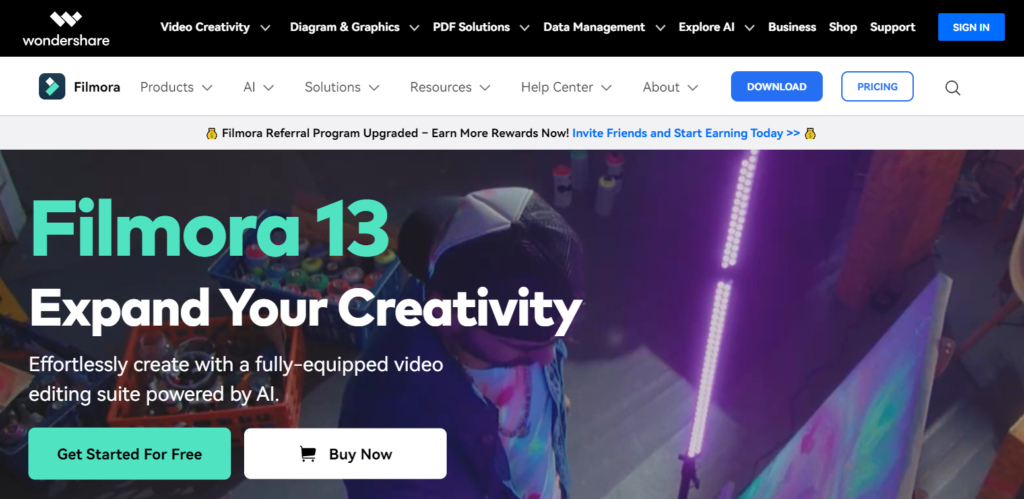
Pinnacle Studio
Pinnacle Studio हे विंडोजसाठी वापरण्यास सोपे आणि प्रभावी वीडियो एडिटिंग सॉफ्टवेअर आहे. Pinnacle Studio मध्ये प्रोफेशनल्ससाठी उपयुक्त अनेक प्रगत साधने आणि फीचर्स आहेत, परंतु त्याचे साधे इंटरफेस हे बिगिनर्ससाठी देखील आकर्षक बनवते.
मल्टिकॅम एडिटिंग: Pinnacle Studio मध्ये मल्टिकॅम एडिटिंग साधन आहे, ज्यामुळे तुम्ही विविध कॅमेरा अँगल्सचे शॉट्स एकत्र करून एकच दृश्य तयार करू शकता.
स्टोरीबोर्ड मोड: Pinnacle Studio मध्ये एक ‘स्टोरीबोर्ड’ मोड आहे, ज्यामुळे तुम्ही तुमच्या प्रोजेक्ट्सचा आराखडा बनवू शकता आणि तो साधेपणाने व्यवस्थापित करू शकता.
ट्रांजिशन्स आणि इफेक्ट्स: Pinnacle Studio मध्ये तुम्हाला विविध ट्रांजिशन्स आणि इफेक्ट्स मिळतात, ज्यामुळे तुम्ही तुमच्या व्हिडिओंना अधिक आकर्षक बनवू शकता.
उपलब्धता आणि किंमत: Pinnacle Studio हे सशुल्क सॉफ्टवेअर आहे, परंतु याची मोफत ट्रायल उपलब्ध आहे. पेड व्हर्जनमध्ये तुम्हाला अधिक प्रगत साधने, इफेक्ट्स, आणि एक्सपोर्ट पर्याय मिळतात. हे सॉफ्टवेअर Windows प्लॅटफॉर्मसाठी उपलब्ध आहे.
Shotcut
Shotcut हे एक फ्री आणि ओपन-सोर्स वीडियो एडिटिंग सॉफ्टवेअर आहे, जे Windows, Mac, आणि Linux वर उपलब्ध आहे. Shotcut विशेषतः त्याच्या ओपन-सोर्स प्रोजेक्ट म्हणून उपलब्धतेसाठी ओळखले जाते, ज्याचा वापर करून तुम्ही कोणत्याही प्रकारचे कस्टमायझेशन करू शकता.
विविध फॉरमॅट्सचे समर्थन: Shotcut चे एक प्रमुख वैशिष्ट्य म्हणजे त्याचे विविध फॉरमॅट्ससाठी समर्थन. हे सॉफ्टवेअर तुम्हाला विविध वीडियो आणि ऑडिओ फॉरमॅट्समध्ये काम करण्याची परवानगी देते.
ट्रांजिशन्स आणि इफेक्ट्स: Shotcut मध्ये प्रगत ट्रांजिशन आणि इफेक्ट्सची सुविधा आहे. तुम्ही विविध इफेक्ट्स आणि ट्रांजिशन्स वापरून तुमच्या व्हिडिओंना आकर्षक बनवू शकता.
टाइमलाइन-आधारित एडिटिंग प्रणाली: Shotcut मध्ये तुम्हाला एक साधा आणि प्रभावी टाइमलाइन इंटरफेस मिळतो, ज्यामुळे तुम्ही सहजपणे क्लिप्स कट, ट्रिम, आणि एकत्र करू शकता.
उपलब्धता आणि किंमत: Shotcut हे पूर्णपणे फ्री आणि ओपन-सोर्स सॉफ्टवेअर आहे, जे तुम्हाला त्याच्या अधिकृत वेबसाइटवरून डाउनलोड करता येते. हे सॉफ्टवेअर Windows, Mac, आणि Linux या सर्व प्रमुख प्लॅटफॉर्म्सवर उपलब्ध आहे.
Blender
Blender हे मुख्यतः 3D अॅनिमेशनसाठी ओळखले जाते, परंतु त्यात एक संपूर्ण वीडियो एडिटिंग सूट देखील आहे. Blender हे एक फ्री, ओपन-सोर्स सॉफ्टवेअर आहे, जे अत्यंत शक्तिशाली साधने आणि फीचर्स प्रदान करते.
मल्टिट्रॅक टाइमलाइन: Blender मध्ये तुम्हाला एक मल्टिट्रॅक टाइमलाइन मिळते, ज्यामुळे तुम्ही विविध व्हिडिओ क्लिप्स, इमेजेस, ऑडिओ फाईल्स, आणि इफेक्ट्स सहजपणे समाविष्ट करू शकता.
3D वर्कस्पेस: Blender चे एक खास वैशिष्ट्य म्हणजे त्याचे 3D वर्कस्पेस. तुम्ही या सॉफ्टवेअरमध्ये 3D मॉडेलिंग, रिगिंग, स्कल्प्टिंग, आणि अॅनिमेशन तयार करू शकता.
ऑडिओ एडिटिंग: Blender मध्ये ऑडिओ एडिटिंग साधने देखील उपलब्ध आहेत, ज्यामुळे तुम्ही ऑडिओच्या पातळीचे समायोजन करू शकता, विविध साउंडट्रॅक्स समाविष्ट करू शकता, आणि आवाजाच्या गुणवत्तेला वर्धित करू शकता.
उपलब्धता आणि किंमत: Blender हे पूर्णपणे फ्री आणि ओपन-सोर्स सॉफ्टवेअर आहे, जे Windows, Mac, आणि Linux या सर्व प्रमुख प्लॅटफॉर्म्ससाठी उपलब्ध आहे.
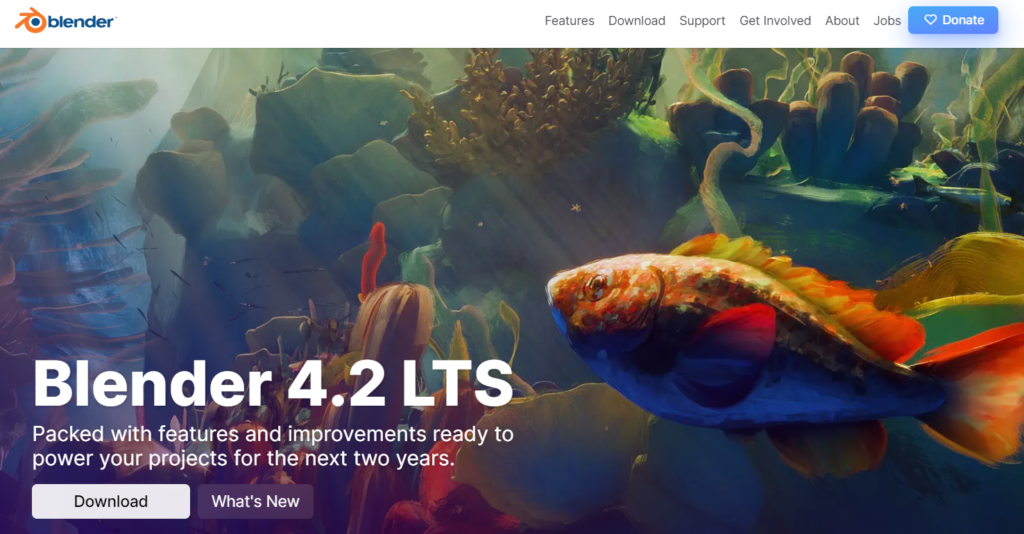
Camtasia
Camtasia हे स्क्रीन रेकॉर्डिंग आणि वीडियो एडिटिंगसाठी विशेषत: डिझाइन केलेले सॉफ्टवेअर आहे. हे सॉफ्टवेअर विशेषत: शिक्षक, ट्यूटोरियल निर्माते, आणि प्रेझेंटेशन डेव्हलपर्ससाठी उपयुक्त आहे.
स्क्रीन रेकॉर्डिंग: Camtasia मध्ये स्क्रीन रेकॉर्डिंगची सुविधा उपलब्ध आहे, ज्यामुळे तुम्ही तुमच्या संगणकाच्या स्क्रीनवर काय चालले आहे ते थेट रेकॉर्ड करू शकता आणि त्याचे एडिटिंग करू शकता.
ड्रॅग-अँड-ड्रॉप एडिटिंग: Camtasia मध्ये तुम्हाला साधे आणि सोपे वीडियो एडिटिंग टूल्स मिळतात, ज्यामुळे तुम्ही स्क्रीन रेकॉर्डिंग्स, ट्यूटोरियल्स, आणि प्रेझेंटेशन्स तयार करू शकता.
ऑडिओ एडिटिंग: Camtasia मध्ये ऑडिओ एडिटिंगसाठी देखील साधने उपलब्ध आहेत. तुम्ही साउंडट्रॅक्स जोडू शकता, आवाजाची पातळी नियंत्रित करू शकता, आणि विविध साउंड इफेक्ट्सचा वापर करू शकता.
उपलब्धता आणि किंमत: Camtasia हे सशुल्क सॉफ्टवेअर आहे, परंतु याची मोफत ट्रायल उपलब्ध आहे. पेड व्हर्जनमध्ये तुम्हाला अधिक प्रगत साधने, टेम्प्लेट्स, आणि निर्यात पर्याय मिळतात. हे सॉफ्टवेअर Windows आणि Mac दोन्ही प्लॅटफॉर्म्ससाठी उपलब्ध आहे.
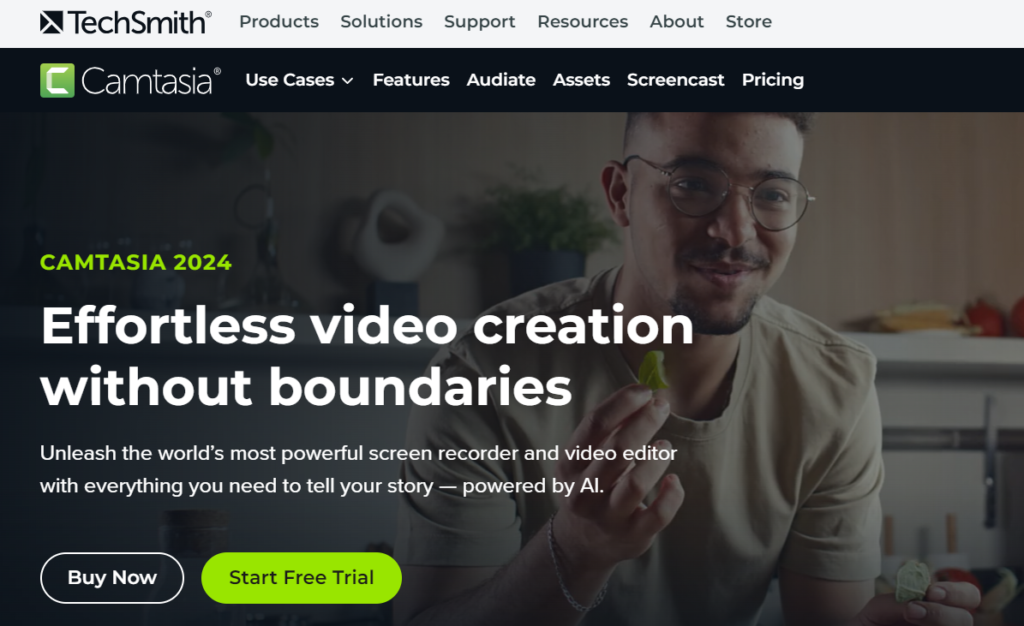
VSDC Free Video Editor
VSDC Free Video Editor हे एक फ्री सॉफ्टवेअर आहे, जे Windows प्लॅटफॉर्मसाठी उपलब्ध आहे. हे सॉफ्टवेअर विशेषतः त्याच्या विनामूल्य उपलब्धतेसाठी आणि प्रगत फीचर्ससाठी ओळखले जाते. VSDC Free Video Editor हे बिगिनर्सपासून ते प्रगत वापरकर्त्यांपर्यंत सर्वांसाठी उपयुक्त आहे.
नॉन-लीनियर एडिटिंग: VSDC मध्ये एक साधा आणि युजर-फ्रेंडली इंटरफेस आहे, ज्यामुळे व्हिडिओ एडिटिंग प्रक्रिया सोपी होते. तुम्ही या सॉफ्टवेअरमध्ये व्हिडिओ क्लिप्स कट, ट्रिम, आणि एकत्र करू शकता, तसेच टेक्स्ट, इमेजेस, आणि इफेक्ट्स जोडू शकता.
ग्रीन स्क्रीन इफेक्ट्स: VSDC मध्ये ग्रीन स्क्रीन इफेक्ट्सची सुविधा आहे, ज्यामुळे तुम्ही पार्श्वभूमी बदलू शकता आणि तुमच्या व्हिडिओंना अधिक व्यावसायिक बनवू शकता.
व्हिडिओ स्टेबलायझेशन: VSDC Free Video Editor मध्ये तुम्हाला व्हिडिओ स्टेबलायझेशन टूल्स मिळतात, ज्यामुळे तुम्ही अस्थिर व्हिडिओ फूटेजला स्थिर करण्यास मदत करते.
उपलब्धता आणि किंमत: VSDC Free Video Editor हे पूर्णपणे विनामूल्य सॉफ्टवेअर आहे, परंतु याचे पेड प्र वर्जनदेखील उपलब्ध आहे, ज्यामध्ये अधिक प्रगत फीचर्स, प्रायोरिटी सपोर्ट, आणि एक्सपोर्ट पर्याय मिळतात. हे सॉफ्टवेअर Windows प्लॅटफॉर्मसाठी उपलब्ध आहे.
OpenShot
OpenShot हे एक फ्री आणि ओपन-सोर्स वीडियो एडिटिंग सॉफ्टवेअर आहे, जे Windows, Mac, आणि Linux या सर्व प्रमुख प्लॅटफॉर्म्सवर उपलब्ध आहे. OpenShot विशेषतः त्याच्या साधेपणा आणि प्रभावीतेसाठी ओळखले जाते. हे सॉफ्टवेअर बिगिनर्ससाठी आणि थोड्याफार अनुभव असलेल्या एडिटर्ससाठी आदर्श आहे.
ड्रॅग-अँड-ड्रॉप इंटरफेस: OpenShot मध्ये एक साधा आणि प्रभावी ड्रॅग-अँड-ड्रॉप इंटरफेस आहे, ज्यामुळे तुम्ही सहजपणे तुमच्या प्रोजेक्ट्समध्ये व्हिडिओ क्लिप्स, ऑडिओ ट्रॅक्स, फोटो, आणि टेक्स्ट जोडू शकता.
3D अॅनिमेशन: OpenShot मध्ये 3D अॅनिमेशन तयार करण्याची सुविधा देखील आहे. तुम्ही 3D टायटल्स, अॅनिमेटेड टेक्स्ट, आणि इतर ग्राफिक्स तयार करू शकता.
टाइम मॅपिंग: OpenShot मध्ये टाइम मॅपिंग साधन आहे, ज्याचा वापर करून तुम्ही स्लो मोशन, टाइमलॅप्स, आणि इतर प्रभावी व्हिडिओ इफेक्ट्स तयार करू शकता.
उपलब्धता आणि किंमत: OpenShot हे पूर्णपणे फ्री आणि ओपन-सोर्स सॉफ्टवेअर आहे, जे तुम्हाला त्याच्या अधिकृत वेबसाइटवरून डाउनलोड करता येते. हे सॉफ्टवेअर Windows, Mac, आणि Linux या सर्व प्रमुख प्लॅटफॉर्म्सवर उपलब्ध आहे.
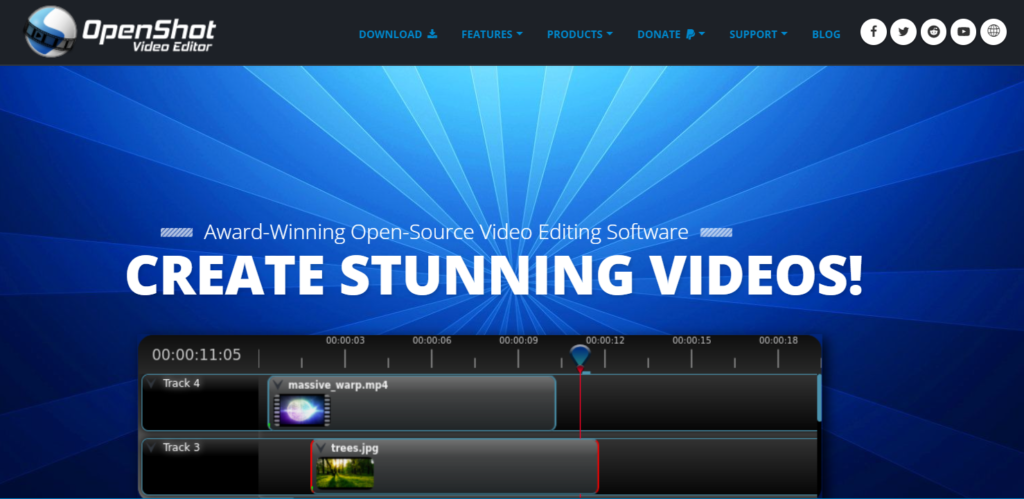
Kdenlive
Kdenlive (KDE Non-Linear Video Editor) हे एक फ्री आणि ओपन-सोर्स वीडियो एडिटिंग सॉफ्टवेअर आहे, जे Linux, Windows, आणि MacOS वर उपलब्ध आहे. हे सॉफ्टवेअर विशेषतः त्याच्या प्रगत फीचर्स आणि साधेपणासाठी ओळखले जाते.
मल्टिट्रॅक एडिटिंग: Kdenlive चे एक प्रमुख वैशिष्ट्य म्हणजे त्याचे मल्टिट्रॅक एडिटिंग. या सॉफ्टवेअरमध्ये तुम्ही एकाच प्रोजेक्टमध्ये अनेक व्हिडिओ आणि ऑडिओ ट्रॅक्स एकत्र करू शकता.
कस्टमायझेशन ऑप्शन्स: Kdenlive चे आणखी एक वैशिष्ट्य म्हणजे त्याचे कस्टमायझेशन ऑप्शन्स. हे सॉफ्टवेअर ओपन-सोर्स असल्यामुळे, तुम्ही त्यातील साधनं आणि इंटरफेस आपल्या गरजेनुसार कस्टमाइझ करू शकता.
ऑटो सेव्ह आणि बॅकअप: Kdenlive मध्ये “ऑटो सेव्ह” आणि “बॅकअप” फंक्शन्स आहेत, ज्यामुळे अनपेक्षित परिस्थितीतही तुमची मेहनत वाया जात नाही.
उपलब्धता आणि किंमत: Kdenlive हे पूर्णपणे फ्री आणि ओपन-सोर्स सॉफ्टवेअर आहे, जे Windows, MacOS, आणि Linux या सर्व प्रमुख प्लॅटफॉर्म्सवर उपलब्ध आहे. तुम्ही Kdenlive त्याच्या अधिकृत वेबसाइटवरून डाउनलोड करू शकता आणि विनामूल्य वापर सुरू करू शकता.
VideoPad
VideoPad हे NCH Software द्वारे विकसित केलेले एक सोपे आणि फ्री वीडियो एडिटिंग सॉफ्टवेअर आहे, जे विशेषतः बिगिनर्ससाठी डिझाइन केले गेले आहे. VideoPad हे Windows आणि Mac दोन्ही प्लॅटफॉर्म्ससाठी उपलब्ध आहे आणि याचा उपयोग करून तुम्ही तुमच्या पहिल्या व्हिडिओ प्रोजेक्टला सुरुवात करू शकता.
सोपा इंटरफेस: VideoPad चे एक प्रमुख वैशिष्ट्य म्हणजे त्याचे यूजर-फ्रेंडली इंटरफेस. या सॉफ्टवेअरमध्ये एक साधा टाइमलाइन इंटरफेस आहे, ज्यामुळे व्हिडिओ कट, ट्रिम, आणि एकत्र करणे सोपे होते.
ग्रीन स्क्रीन इफेक्ट्स: VideoPad मध्ये ग्रीन स्क्रीन इफेक्ट्सची सुविधा देखील उपलब्ध आहे, ज्यामुळे तुम्ही व्हिडिओंच्या पार्श्वभूमी बदलू शकता.
ऑडिओ एडिटिंग साधने: VideoPad मध्ये प्रगत ऑडिओ एडिटिंग साधने देखील उपलब्ध आहेत, ज्यामुळे तुम्ही आवाजाची पातळी, साउंडट्रॅक्स, आणि इतर ऑडिओ इफेक्ट्स सहजपणे नियंत्रित करू शकता.
उपलब्धता आणि किंमत: VideoPad चे फ्री आणि पेड दोन व्हर्जन्स उपलब्ध आहेत. फ्री व्हर्जन मध्ये बिगिनर्ससाठी आवश्यक असलेली सर्व साधने उपलब्ध आहेत, तर पेड व्हर्जन मध्ये अधिक प्रगत फीचर्स आणि निर्यात पर्याय मिळतात. हे सॉफ्टवेअर Windows आणि Mac दोन्ही प्लॅटफॉर्म्ससाठी उपलब्ध आहे.
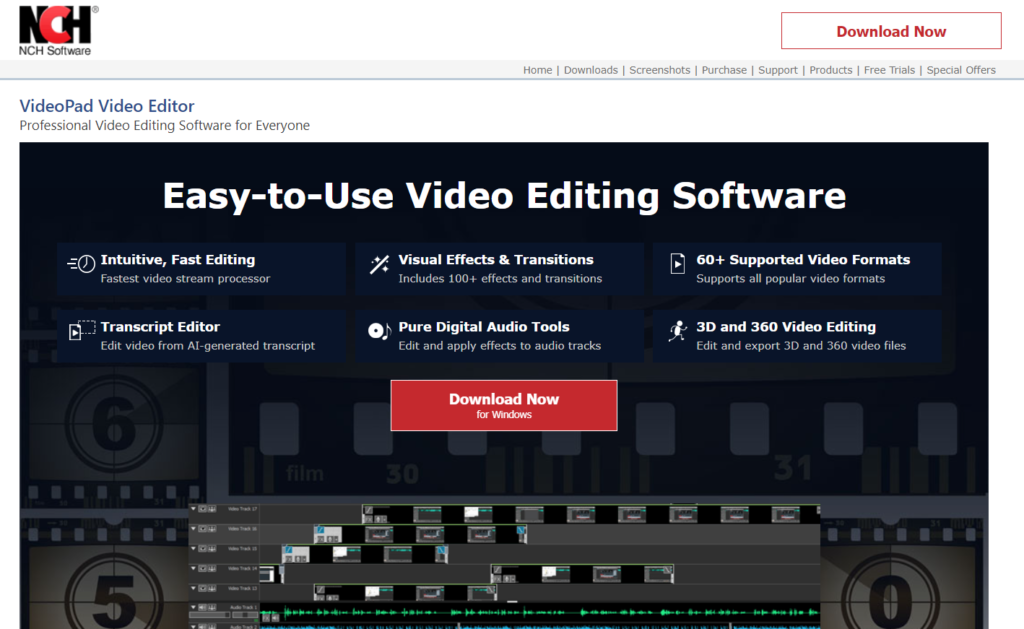
Avid Media Composer
Avid Media Composer हे हॉलीवूडमध्ये वापरले जाणारे एक व्यावसायिक-ग्रेड वीडियो एडिटिंग सॉफ्टवेअर आहे. Avid Media Composer हे सॉफ्टवेअर विशेषतः प्रोफेशनल एडिटर्ससाठी डिझाइन केले गेले आहे आणि त्याचा वापर मोठ्या प्रोजेक्ट्ससाठी केला जातो.
क्लाउड सहयोग: Avid Media Composer मध्ये क्लाउड सहयोगाची सुविधा आहे, ज्यामुळे तुम्ही तुमचे प्रोजेक्ट्स क्लाउडवर सुरक्षितपणे साठवू शकता आणि टीमसोबत सहकार्य करू शकता.
मल्टिकॅम एडिटिंग: Avid Media Composer मध्ये मल्टिकॅम एडिटिंग साधन आहे, ज्यामुळे तुम्ही विविध कॅमेरा अँगल्सचे शॉट्स एकत्र करून एकच दृश्य तयार करू शकता.
प्रोफेशनल-ग्रेड साधने: Avid Media Composer मध्ये प्रगत कलर करेक्शन, व्हिज्युअल इफेक्ट्स, आणि ऑडिओ पोस्ट प्रॉडक्शनची साधने उपलब्ध आहेत, ज्यामुळे तुम्ही व्यावसायिक दर्जाचे व्हिडिओ तयार करू शकता.
उपलब्धता आणि किंमत: Avid Media Composer हे सशुल्क सॉफ्टवेअर आहे, जे सब्स्क्रिप्शन पद्धतीने उपलब्ध आहे. हे सॉफ्टवेअर Windows आणि Mac दोन्ही प्लॅटफॉर्म्ससाठी उपलब्ध आहे.
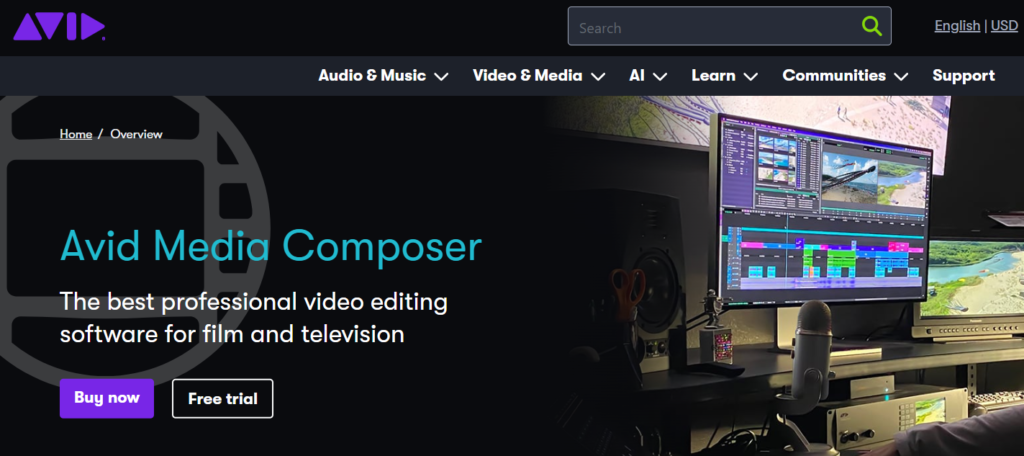
व्हिडिओ एडिटिंग टिप्स आणि ट्रिक्स
व्हिडिओ एडिटिंग करताना काही सोप्या आणि उपयुक्त टिप्स तुमचे प्रोजेक्ट अधिक आकर्षक, व्यावसायिक, आणि प्रेक्षकांच्या मनात दीर्घकाळ राहणारे बनवू शकतात.
1. फूटेज कसा निवडावा
व्हिडिओ एडिटिंगच्या प्रक्रियेत फूटेजची निवड करणे ही एक महत्त्वाची पायरी आहे. योग्य फूटेजची निवड केल्याने तुमच्या व्हिडिओची गुणवत्ता आणि प्रभाव वाढतो.
- स्टोरीलाइनला अनुरूप फूटेज निवडा: तुमच्या व्हिडिओची कथा काय आहे हे निश्चित करा आणि त्या अनुरूप फूटेज निवडा. जसे की, तुमच्या कथेत जर भावनिक घटक आहे तर अशा शॉट्सचा समावेश करा जे भावना प्रकट करतात.
- स्टेबल शॉट्स निवडा: अस्थिर किंवा हलते शॉट्स टाळा. असे शॉट्स दर्शकांच्या अनुभवात अडथळा निर्माण करू शकतात. जर अस्थिर फूटेज आवश्यक असेल तर त्यासाठी स्टेबलायझेशन टूल्सचा वापर करा.
- पर्याप्त लाइटिंग असलेले शॉट्स निवडा: फूटेजमध्ये योग्य प्रकाश असणे अत्यंत महत्त्वाचे आहे. मंद किंवा कमी प्रकाश असलेले शॉट्स व्हिडिओची गुणवत्ता कमी करू शकतात. शक्यतो उत्तम प्रकाश असलेले शॉट्स निवडा.
- फ्रेमिंग आणि कॉम्पोजिशन: योग्य फ्रेमिंग आणि कॉम्पोजिशनसह शॉट्स निवडा. हे शॉट्स तुमच्या कथेला अधिक प्रभावीपणे सांगू शकतात.
2. ट्रांजिशन्सचा प्रभावी वापर
ट्रांजिशन्स हे व्हिडिओ एडिटिंगमधील एक महत्त्वाचा घटक आहे. योग्य ट्रांजिशन्सचा वापर करून, तुम्ही व्हिडिओच्या विविध भागांमध्ये एकसलगता निर्माण करू शकता.
- सरल ट्रांजिशन्स वापरा: साधे फेड-इन आणि फेड-आउट ट्रांजिशन्स सर्वात जास्त वापरले जातात कारण ते सरळ आणि आकर्षक असतात. या प्रकारचे ट्रांजिशन्स दृश्यांच्या बदलांमध्ये एकसरिता राखतात.
- हार्ड कट्ससाठी योग्य प्रसंग निवडा: हार्ड कट्स (कॅमेरा अँगल्स किंवा शॉट्समधील त्वरित बदल) काही ठराविक प्रसंगांसाठी योग्य असतात, जसे की अचानक क्रियाकलाप किंवा धक्का देणारे दृश्य. हार्ड कट्सचा योग्य वापर दृश्याच्या तीव्रतेत वाढ करू शकतो.
- ट्रांजिशनचा ओव्हरयूज टाळा: ट्रांजिशन्सचा अतिरेकी वापर व्हिडिओला अतिशयोक्तीपूर्ण आणि खोडकर बनवू शकतो. ट्रांजिशन्सचे योग्य प्रमाण राखा आणि त्यांच्या वापरात संयम बाळगा.
- कथा सांगण्यासाठी ट्रांजिशन्सचा वापर करा: ट्रांजिशन्स केवळ दृश्ये जोडण्यासाठी नसून कथा सांगण्यासाठी देखील वापरले जाऊ शकतात. उदाहरणार्थ, एक फेड-टू-ब्लॅक ट्रांजिशन दृश्य संपल्याचे सूचित करू शकते.
3. ऑडिओ एडिटिंगचे महत्त्व
ऑडिओ हा व्हिडिओचा एक अत्यंत महत्त्वाचा घटक आहे. चांगल्या ऑडिओशिवाय, उत्तम फूटेजसुद्धा प्रभावी ठरू शकत नाही. म्हणूनच, ऑडिओ एडिटिंगकडे विशेष लक्ष देणे आवश्यक आहे.
- स्पष्ट आणि योग्य आवाज निवडा: व्हिडिओमध्ये संवाद किंवा आवाज स्पष्ट आणि सहज ऐकू येण्याजोगा असावा. ऑडिओ क्लिप्सची गुणवत्ता तपासा आणि आवश्यकतेनुसार त्यांचे क्लीनअप करा.
- बॅकग्राउंड म्युझिकचा योग्य वापर: बॅकग्राउंड म्युझिक व्हिडिओच्या मूडला आणि टोनला वाढवू शकते. म्युझिक निवडताना व्हिडिओचा प्रकार आणि भावना लक्षात घ्या. उदाहरणार्थ, रोमँटिक सीनसाठी सॉफ्ट म्युझिक आणि अॅक्शन सीनसाठी अपबीट म्युझिक निवडा.
- ऑडिओ लेव्हल्स संतुलित करा: विविध ऑडिओ ट्रॅक्स (संवाद, बॅकग्राउंड म्युझिक, साउंड इफेक्ट्स) यांच्या पातळी संतुलित ठेवणे महत्त्वाचे आहे. आवाज खूप कमी किंवा खूप जास्त असल्यास, प्रेक्षकांना ऐकण्यात अडचण येऊ शकते. प्रत्येक ऑडिओ ट्रॅकच्या पातळीला योग्यप्रकारे संतुलित करा.
- साउंड इफेक्ट्सचा योग्य वापर करा: साउंड इफेक्ट्स व्हिडिओमध्ये अधिक वासनेची आणि रंगत आणू शकतात. त्यांचा अतिरेक टाळा आणि त्यांचा वापर विशिष्ट घटनेच्या संदर्भात करा.
4. कलर ग्रेडिंग तंत्रज्ञान
कलर ग्रेडिंग हे व्हिडिओ एडिटिंगचे एक महत्वाचे साधन आहे, ज्याद्वारे तुम्ही व्हिडिओच्या रंगाची गुणवत्ता वाढवू शकता आणि त्याला एक सिनेमॅटिक लुक देऊ शकता.
- कलर करेक्शनचे महत्त्व: सर्वप्रथम, व्हिडिओमध्ये योग्य रंग संतुलन आणि कंट्रास्ट राखण्यासाठी कलर करेक्शन करा. हे करताना तुम्हाला फूटेजचे मूळ रंग आणि त्याची गुणवत्ता लक्षात घ्यावी लागेल.
- लुकअप टेबल्स (LUTs) चा वापर करा: LUTs म्हणजे प्रीसेट्स, ज्यांचा वापर करून तुम्ही एकसारखे कलर ग्रेडिंग करू शकता. या प्रीसेट्सचा वापर करून तुम्ही तुमच्या व्हिडिओला एक विशिष्ट टोन किंवा लुक देऊ शकता.
- कलर पॅलेट निवडा: व्हिडिओसाठी कलर पॅलेट निवडा जे त्याच्या मूड आणि टोनशी सुसंगत असेल. उदा., रोमँटिक व्हिडिओंसाठी सौम्य आणि वार्म टोन, तर अॅक्शन सीनसाठी अधिक संतुलित आणि कोल्ड टोन.
- रंगाची सुसंगता राखा: संपूर्ण व्हिडिओमध्ये रंगाची सुसंगता राखणे अत्यंत आवश्यक आहे. प्रत्येक शॉटमध्ये रंगाचा थर ठेवण्याचा प्रयत्न करा, ज्यामुळे व्हिडिओ अधिक प्रोफेशनल दिसेल.
व्हिडिओ एडिटिंगसाठी आवश्यक हार्डवेअर
व्हिडिओ एडिटिंग हे एक प्रोसेसर-आणि मेमरी-गहन कार्य आहे, ज्यासाठी उच्च-गुणवत्तेचे हार्डवेअर आवश्यक असते. योग्य हार्डवेअर असल्यास, तुमच्या एडिटिंग प्रक्रियेत वेग, कार्यक्षमता, आणि एकूण परिणामांमध्ये मोठी वाढ होते.
1. प्रोसेसर (CPU): व्हिडिओ एडिटिंगसाठी कोणता प्रोसेसर सर्वोत्तम आहे?
Video editing करताना, CPU ला एकाच वेळी अनेक कामे करावी लागतात, जसे की फूटेज रेंडरिंग, इफेक्ट्स प्रक्रिया करणे, आणि फाइल्सचे फॉरमॅटिंग करणे. त्यामुळे, एक शक्तिशाली CPU असणे आवश्यक आहे.
- मल्टिकोअर प्रोसेसर: व्हिडिओ एडिटिंगसाठी मल्टिकोअर प्रोसेसर सर्वाधिक उपयुक्त ठरतो. कमीत कमी चार कोर (Quad-Core) असलेला प्रोसेसर वापरणे श्रेयस्कर आहे, पण आठ कोर (Octa-Core) किंवा त्याहून अधिक असलेला प्रोसेसर असल्यास उत्कृष्ट कार्यक्षमता मिळते. उदाहरणार्थ, Intel Core i7/i9 किंवा AMD Ryzen 7/9 हे व्हिडिओ एडिटर्ससाठी सर्वोत्तम पर्याय आहेत.
- हाय क्लॉक स्पीड: व्हिडिओ एडिटिंगसाठी, प्रोसेसरचा क्लॉक स्पीड (GHz मध्ये मोजला जातो) महत्त्वाचा असतो. उच्च क्लॉक स्पीडचा प्रोसेसर फूटेज जलद रेंडर करू शकतो. 3.0 GHz किंवा त्याहून अधिक स्पीड असलेले प्रोसेसर व्हिडिओ एडिटिंगसाठी आदर्श असतात.
2. ग्राफिक्स कार्ड (GPU): योग्य GPU निवडणे
ग्राफिक्स कार्ड किंवा GPU (Graphics Processing Unit) हे विशेषतः ग्राफिक्स संबंधित कामांसाठी डिझाइन केलेले असते.
- डेडिकेटेड GPU निवडा: व्हिडिओ एडिटिंगसाठी डेडिकेटेड GPU असणे महत्त्वाचे आहे. हे CPU वरून ग्राफिक्ससंबंधित कामाचे ओझे काढून घेते आणि एडिटिंग प्रक्रियेत गती आणते. NVIDIA च्या GeForce RTX 3060 किंवा AMD Radeon RX 6600 सारखी GPUs व्हिडिओ एडिटिंगसाठी उत्तम ठरतात.
- GPU RAM (VRAM): अधिक VRAM (Video RAM) असलेले GPU रेंडरिंग प्रक्रियेत मदत करतात. 6GB VRAM किंवा त्याहून अधिक VRAM असलेल्या GPU चा वापर करणे फायदेशीर ठरते, विशेषतः 4K किंवा त्याहून उच्च रिझोल्यूशनसाठी काम करताना.
3. रॅम (RAM): व्हिडिओ एडिटिंगसाठी किती RAM आवश्यक आहे?
अधिक RAM असल्यास, संगणक एकाच वेळी अनेक फूटेज क्लिप्स, इफेक्ट्स, आणि ऑडिओ फाइल्सवर काम करू शकतो.
- किमान 16GB RAM: व्हिडिओ एडिटिंगसाठी किमान 16GB RAM आवश्यक आहे, विशेषतः जर तुम्ही HD (1080p) प्रकल्पांवर काम करत असाल. हे RAM व्हिडिओ एडिटिंग सॉफ्टवेअरला अधिक कार्यक्षमतेने काम करण्यास मदत करते.
- 32GB RAM किंवा त्याहून अधिक: जर तुम्ही 4K किंवा त्याहून अधिक रिझोल्यूशनवर काम करत असाल, तर 32GB RAM किंवा त्याहून अधिक असणे आदर्श ठरेल. अधिक RAM असल्यास, मोठ्या फाईल्स हाताळणे सोपे होते आणि मल्टीटास्किंग करताना संगणकाची गती राखली जाते.
4. स्टोरेज (SSD/HDD): व्हिडिओंसाठी योग्य स्टोरेज पर्याय
स्टोरेज प्रकार आणि क्षमता ही व्हिडिओ एडिटिंगसाठी एक महत्त्वाची बाब आहे. व्हिडिओ फाइल्स मोठ्या असतात, त्यामुळे जलद आणि कार्यक्षम स्टोरेज समाधान आवश्यक आहे.
- SSD (Solid State Drive) चे फायदे: SSDs हे HDDs पेक्षा अधिक वेगवान असतात आणि कमी वेळात डेटा ऍक्सेस करतात. त्यामुळे व्हिडिओ फूटेज आणि प्रोजेक्ट फायली जलद उघडण्यासाठी आणि सेव्ह करण्यासाठी SSD उत्तम ठरतो. 512GB SSD किंवा त्याहून अधिक स्टोरेज असलेले SSD वापरणे उत्तम ठरेल.
- HDD (Hard Disk Drive) चे फायदे: HDDs हे मोठ्या प्रमाणात डेटा साठवण्यासाठी स्वस्त पर्याय आहे. जर तुम्हाला बॅकअप किंवा संग्रहित फूटेज ठेवण्यासाठी अधिक स्टोरेज आवश्यक असेल, तर 2TB किंवा त्याहून अधिक HDD वापरणे फायदेशीर ठरेल. हे विशेषतः फूटेज संग्रहणासाठी उपयुक्त आहे.
- SSD + HDD कॉम्बो: अनेक प्रोफेशनल्स त्यांच्या संगणकांमध्ये SSD आणि HDD दोन्हींचा वापर करतात. SSD ला मुख्य ड्राईव्ह म्हणून वापरून, ऑपरेटिंग सिस्टम आणि सॉफ्टवेअर्स जलद चालवता येतात, तर HDD वर बॅकअप आणि मोठ्या व्हिडिओ फाईल्स साठवता येतात.
निष्कर्ष
व्हिडिओ एडिटिंग हे एक कला आहे, ज्यासाठी योग्य साधने आवश्यक आहेत. या लेखात आपण 20 सर्वोत्तम वीडियो एडिटिंग सॉफ्टवेअर्सची माहिती पाहिली, जी प्रत्येक प्रकारच्या वापरकर्त्यांसाठी उपयुक्त आहे.
आता तुमच्या गरजेनुसार, प्रकल्पाच्या स्वरूपानुसार आणि बजेटनुसार योग्य सॉफ्टवेअर निवडा आणि तुमच्या व्हिडिओ एडिटिंग कौशल्यांना अधिक विकसित करा. व्हिडिओ एडिटिंगच्या दुनियेतील तुमच्या नव्या प्रवासासाठी शुभेच्छा!
वारंवार विचारले जाणारे प्रश्न (FAQs)
1. कोणते सॉफ्टवेअर बिगिनर्ससाठी उत्तम आहे?
iMovie, VideoPad, आणि Filmora ही सॉफ्टवेअर्स बिगिनर्ससाठी उत्तम आहेत, कारण ती सोप्या इंटरफेससह येतात आणि त्यामध्ये प्रीसेट्स, इफेक्ट्स, आणि टेम्प्लेट्ससारखी साधने उपलब्ध आहेत.
2. कोणते सॉफ्टवेअर प्रोफेशनल्ससाठी सर्वोत्तम आहे?
Adobe Premiere Pro, Final Cut Pro X, आणि DaVinci Resolve ही सॉफ्टवेअर्स प्रोफेशनल्ससाठी उत्तम आहेत, कारण त्यामध्ये प्रगत साधने, मल्टिकॅम एडिटिंग, आणि कलर ग्रेडिंगच्या सुविधा उपलब्ध आहेत.
3. फ्री सॉफ्टवेअर्समध्ये कोणते सर्वोत्तम आहे?
VSDC Free Video Editor, Shotcut, आणि OpenShot ही फ्री सॉफ्टवेअर्स उत्तम आहेत, कारण त्यामध्ये प्रगत फीचर्स असूनही ते विनामूल्य उपलब्ध आहेत.
4. क्लाउड सहयोगासाठी कोणते सॉफ्टवेअर सर्वोत्तम आहे?
Adobe Premiere Pro आणि Avid Media Composer मध्ये क्लाउड सहयोगाची सुविधा आहे, ज्यामुळे मोठ्या टीम्ससाठी हे सॉफ्टवेअर सर्वोत्तम ठरतात.
5. कोणते सॉफ्टवेअर 3D अॅनिमेशनसाठी सर्वोत्तम आहे?
Blender हे 3D अॅनिमेशनसाठी सर्वोत्तम सॉफ्टवेअर आहे, कारण त्यामध्ये 3D मॉडेलिंग, रिगिंग, आणि अॅनिमेशनसाठी अत्यंत प्रगत साधने आहेत.
6. Final Cut Pro X हे फक्त मॅकसाठीच का आहे?
Final Cut Pro X हे Apple चे सॉफ्टवेअर असल्यामुळे, ते फक्त मॅक प्लॅटफॉर्मसाठी उपलब्ध आहे. हे विशेषतः मॅक युजर्ससाठी डिझाइन केले गेले आहे.